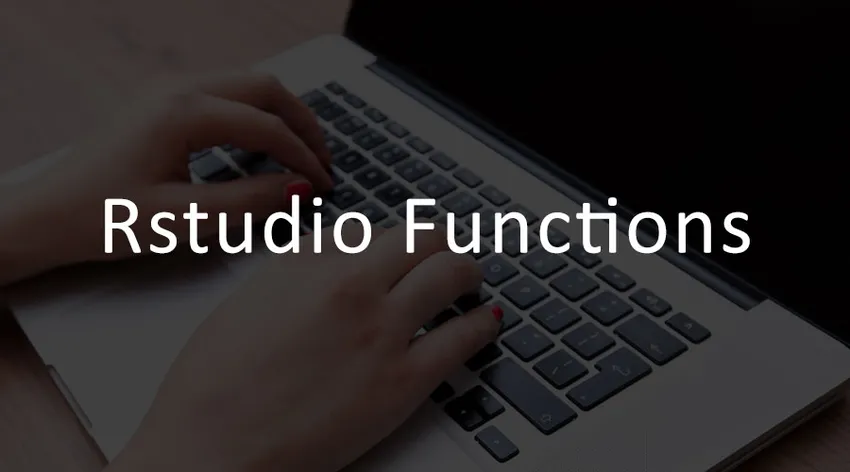
Cos'è la funzione Rstudio?
Se vuoi sapere qual è la funzione R-studio, devi prima sapere cos'è R.
- R è un linguaggio di programmazione o un ambiente software installato nel computer per l'elaborazione scientifica e la grafica
- R-Studio è un ambiente di sviluppo integrato (IDE) che si integra con R per svolgere ulteriori funzioni di R.
- Impariamo in dettaglio la funzione R-studio
- R-Studio è un set di strumenti integrati progettati per aiutarti a utilizzare R in modo più produttivo. È stata fondata nel 2008.
- La funzione R-studio è un editor di codice con ottime caratteristiche che faciliteranno lo sviluppo del codice in R. R-Studio consente a R di funzionare in un ambiente più intuitivo.
- R-Studio ha un help desk e supporta R in modo molto pratico
- R-Studio può essere scaricato gratuitamente su dispositivi Linux, Windows e Apple, iOS.
- Si può usare R senza il software R-studio con qualsiasi altro editor per scrivere gli script. Ma il software R-studio non può essere usato in modo più efficace senza R.
Obiettivi della funzione R-Studio
- Aiuta gli utenti ad essere più produttivi con la programmazione R.
- Fornisce un ambiente informatico statistico per il software open source R
- Consente all'utente di analizzare i dati con R più facilmente
Come installare la funzione R-Studio
Segui questi semplici passaggi per installare R sul tuo computer
- Scarica il programma di installazione R da http://cran.stat.ucla.edu
- Installa R aprendo il programma di installazione
- Ora è tutto pronto per eseguire R dal tuo computer locale
Come installare la funzione R-Studio
Il download di R-Studio è semplice. Seguire i passaggi seguenti
- Vai al download del software R-studio
- Fare clic sul pulsante di download del software R-studio desktop
- Seleziona il file di installazione per il tuo computer
- Esegui il file di installazione
Caratteristiche della funzione R-Studio
R-Studio è disponibile in edizioni commerciali e open source sul desktop di Windows, Mac e Linux o in un browser collegato al server R-Studio o al server software R-studio Pro.
Le caratteristiche importanti di R-Studio sono elencate di seguito
- Opzione di evidenziazione del codice che evidenzia parole chiave e variabili in diversi colori
- Abbinamento automatico della staffa
- Completamento del codice: non è necessario digitare tutti i comandi per intero
- Rientro intelligente
- Eseguire il codice R direttamente dall'editor di origine
- Integra gli strumenti con R in un unico ambiente
- Accesso rapido alla funzione e ai parametri delle funzioni
- Consente una facile navigazione di file e funzioni
- Guida e documentazione R integrate
- Supporto integrato per Git e sovversioni
- Supporta documenti e presentazioni HTML, PDF, Word
- Gestisce più directory di lavoro
- Browser dell'area di lavoro e visualizzatore di dati
- Supporta grafica interattiva con Shiny e ggvis
- Funzione di debug interattiva per correggere rapidamente errori e problemi
- Facile esplorazione di variabili e valori
- Strumenti di sviluppo di pacchetti
Corsi consigliati
- Corsi di formazione Linux con Python
- Formazione sulla gestione dei livelli di servizio online
- Programma su jQuery Mobile
- Corso di Business Intelligence online
Configurazione della funzione R-Studio
Se R-Studio non riconosce la R installata sul computer, è possibile impostare la versione R da utilizzare selezionando
Strumenti à Opzioni à Riquadro opzioni à Cambia
È possibile passare dall'installazione R a 32 bit a quella a 64 bit. L'impostazione predefinita è 32 bit. Puoi anche scegliere qualsiasi versione specifica di R scegliendo l'opzione di navigazione.
Nel riquadro Opzioni, puoi anche modificare il comportamento di R in R-Studio.
Le opzioni predefinite per R in R-Studio sono spiegate di seguito
- Directory di lavoro iniziale : è possibile impostare la directory di lavoro predefinita che R utilizzerà come avvio
- Opzione di salvataggio : R-Studio chiede se si desidera salvare l'area di lavoro quando si esce. Ti verranno fornite opzioni come Chiedi, Mai o Sempre
- Opzione di ripristino : è possibile selezionare questa casella di controllo se si desidera che R-Studio ripristini automaticamente l'area di lavoro all'avvio
- Cronologia : selezionare questa opzione se si desidera che R-Studio salvi la cronologia all'uscita. Puoi anche salvare la cronologia in un singolo file globale
- Voci duplicate : R-Studio rimuove automaticamente le voci duplicate dalla cronologia se si seleziona questa opzione
- Mirror completo CR Network (R Archive Network) : selezionare questa opzione per impostare il sito mirror CRAN che R-Studio utilizza per installare nuovi pacchetti
Schermata della funzione R-Studio
Una volta avviato R-Studio selezionare
File à Nuovo à R Script
Hai quattro aree principali
-
R Script e visualizzazione dati
R Script è dove si tiene un registro del file.
Per iniziare con R Script selezionare File à Nuovo à R Script
o
Premi Ctrl + Maiusc + N
L'angolo in alto a sinistra dello schermo ha un editor di testo che ti consente di lavorare con i file di script di origine. Puoi inserire più righe di codice ed eseguire altre attività sul tuo script.
Questo editor di codice funziona come qualsiasi altro editor di codici. È un editor di codice intelligente che evidenzia vari elementi del tuo codice.
-
consolle
Nell'angolo in basso a sinistra dello schermo, trovi l'opzione console. La console in R-Studio è simile alla console in RGui. Questo è il luogo in cui R-Studio interagisce con R. Qui puoi digitare i comandi e vedere l'output
-
Scheda dell'area di lavoro
La scheda Area di lavoro si trova nell'angolo in alto a destra della schermata di R-Studio. La scheda dell'area di lavoro memorizza qualsiasi oggetto, valore, funzione o qualsiasi cosa tu crei usando R. Puoi anche ispezionare le variabili che hai creato nella sessione R.
-
Scheda Cronologia
Questa scheda mantiene un registro di tutti i comandi precedenti che saranno utili durante il test e l'esecuzione dei processi. Puoi selezionare l'intero elenco o selezionare un comando particolare e inviarlo a R Script per tenere traccia del tuo lavoro
Directory di lavoro
Ogni volta che apri R-Studio, raggiunge una directory predefinita. È possibile modificare il valore predefinito in una cartella utilizzando il menu Strumenti à Opzioni.
Le altre opzioni sono le seguenti
-
File
L'opzione file ti aiuterà a cercare i file e le cartelle sul tuo sistema
-
Terreni
La scheda Grafici visualizzerà i grafici e i grafici. Se è presente più di un grafico da visualizzare, verranno visualizzati tutti i grafici come icone. Per estrarre il grafico, fare clic sull'opzione Esporta in cui è possibile salvare il file come immagine o in formato PDF. Questa opzione ti sarà utile quando desideri condividere il grafico o utilizzarlo in qualsiasi altro documento. È possibile copiare il grafico negli Appunti e quindi incollarlo direttamente nel documento di destinazione.
Questa scheda consente anche di visualizzare grafici 3D. Non è possibile salvare tali grafici ma è possibile acquisire uno screenshot del grafico e incollarlo nel documento.
-
Scheda Pacchetti
Questa scheda mostra l'elenco di tutti i componenti aggiuntivi installati nella funzione R-studio. Pacchetto indica l'insieme autonomo di codici che definisce la funzionalità di R. È inoltre possibile aggiungere nuovi componenti aggiuntivi facendo clic sull'icona "Installa pacchetti", quindi scrivere il nome sul componente aggiuntivo nel menu a comparsa e fare clic su il pulsante Installa.
-
Scheda di aiuto
Questa scheda ti permetterà di sfogliare il sistema di aiuto integrato di R.
R-Studio Desktop Open Source
Le funzionalità del desktop di programmazione R-studio nell'edizione Open Source sono elencate di seguito
- È gratuito da scaricare e utilizzare
- La licenza richiesta è AGPL v3
- Facile accesso a RStudio localmente
- Evidenziazione della sintassi
- Completamento del codice
- Rientro intelligente
- Eseguire il codice R direttamente dall'editor di origine
- Gestisce più directory di lavoro
- Guida e documentazione R integrate
- Strumenti di sviluppo di pacchetti speciali
- Offre solo forum della community di supporto
Edizione commerciale R-Studio Desktop
Le funzionalità della licenza commerciale di R-studio Function Desktop includono tutte le funzionalità di R-Studio Desktop oltre alle funzioni di seguito indicate
- Offre una licenza commerciale per le organizzazioni che non sono in grado di utilizzare il software AGPL
- Fornisce accesso al supporto prioritario
- Supporta la posta elettronica
- 8 ore di risposta durante l'orario di lavoro
- R-Studio ha un contratto di licenza RStudio separato
- Non è gratuito. È disponibile per un abbonamento annuale
Server open source R-Studio
Il server di programmazione R-studio ha le seguenti caratteristiche
- Vi si accede tramite un browser Web ed è gratuito
- Sposta il calcolo vicino ai dati
- Ridimensiona, calcola e RAM centralmente
- Supporta solo forum della comunità
- AGPL v3 è la licenza richiesta
Licenza commerciale di R-Studio Server
Contiene tutte le funzionalità dell'open source più le seguenti
- Strumenti amministrativi
- Sicurezza e autenticazione migliorate
- Metriche e monitoraggio
- Gestione delle risorse migliorata
- È disponibile per un abbonamento annuale
Quando la programmazione commerciale di R-studio viene confrontata con la versione open source di R-Studio, presenta molte caratteristiche e vantaggi aggiuntivi.
Gli strumenti di amministrazione dell'edizione commerciale di R-Studio Server includono le seguenti attività
- Gestisci sessioni attive e utilizzo delle risorse
- Assumi il controllo e termina le sessioni
- Imposta limiti utente per le risorse di sistema
La sicurezza e l'autenticazione avanzate includono quanto segue
- LDAP, Active Directory, account Google
- Supporta moduli di autenticazione collegabili e Kerberos tramite PAM
- Autenticazione personalizzata tramite intestazione HTTP proxy
- Crittografia del traffico tramite SSL
Le metriche e il monitoraggio includono quanto segue
- Statistiche storiche
- Verifica delle prestazioni del server e utilizzo delle risorse
- Verifica con output configurabile
- Invia metriche a sistemi esterni con protocollo di testo semplice in grafite
Gestione avanzata delle risorse
- Limitare le risorse per utenti e gruppi
- Personalizza la versione di R
- Prenota CPU
- Dai la priorità alla pianificazione
- Provisioning degli account e montaggio dinamico delle home directory
- Eseguire automaticamente gli script del profilo utente per il database
R-Studio Server Pro
RStudio Server Pro fornisce servizi di sicurezza, gestione delle risorse, metriche e supporto dei dati commerciali a R.
La programmazione di R-studio ti aiuta a svolgere le seguenti attività
- Gestisci le risorse R : consente a più utenti di condividere le risorse. Gli utenti possono installare e configurare in modo efficace l'ambiente R
- Accesso sicuro al codice R : RStudio Server Pro consente agli utenti di accedere all'area di lavoro R da qualsiasi sistema e da qualsiasi posizione
- Aumenta la produttività R - RStudio Server Pro aiuta il team a essere più produttivo con R. Aiuta a stabilire le priorità delle risorse in base alle persone o ai gruppi. Consente all'amministratore di aiutare i singoli utenti quando hanno bisogno di aiuto
- Collega i sistemi attuali : RStudio Server Pro aiuta a integrarsi con i report IT e i prodotti di gestione dei dati
Sviluppo di pacchetti con R-Studio
La programmazione di R-studio ha una varietà di strumenti che forniscono facilmente codici a molti pacchetti R e creano un lavoro innovativo in molti campi. Pochi dei pacchetti di R sono elencati di seguito per riferimento
- R Markdown : consente di inserire il codice R in un documento markdown. Aiuta nel reporting automatizzato
- Shiny : crea facilmente app Web interattive con R
- knit - È un pacchetto che genera report che combina R con Tex, Markdown o HTML
- ggplot2 - Questo è un famoso pacchetto di R che ti aiuta a creare splendide grafiche
- ordinato : sono strumenti per modificare il layout dei set di dati. I dati ordinati sono dati con cui è facile lavorare in R.
- read : semplifica la lettura dei dati nel formato tabella
- lubrificare : questo pacchetto semplifica il lavoro con date e orari
- strumenti di sviluppo : contiene un set di strumenti che potrebbero convertire il codice in un pacchetto R.
- Magritte : offre un processo per concatenare i comandi con il nuovo operatore di tubi avanzati
- packrat - È uno strumento di gestione che rende il tuo progetto più trasferibile e riproducibile
- string - Questo pacchetto offre strumenti per l'apprendimento di espressioni regolari e stringhe di caratteri
- dplyr : offre una rapida manipolazione dei dati e offre collegamenti per le impostazioni secondarie, il riepilogo e l'unione di set di dati.
- haven : consente di caricare formati di dati esterni in R
- Opuscolo : è una famosa libreria JavaScript per mappe interattive
- DT : fornisce un'interfaccia R alla libreria di tabelle dati javascript in cui i dati vengono visualizzati come tabelle nelle pagine HTML con tutte le principali funzionalità delle tabelle.
- roxygen2 - La documentazione è la parte importante del buon codice, questo offre un modo semplice e veloce per documentare i tuoi pacchetti R. Converte i commenti di codice inline in pagine di documentazione
- testthat - Offre un modo semplice per scrivere unit test per i tuoi progetti di codice. Rende l'attività di test più interessante.
- Widget HTML : offre un modo rapido per creare visualizzazioni basate su JavaScript con R
Articoli consigliati: -
Quindi, ecco alcuni articoli che ti aiuteranno a ottenere maggiori dettagli sul software R-studio, sulla funzione R-studio e anche sulla programmazione di R-studio, quindi passa attraverso il link che viene fornito di seguito.
- Carriere nella programmazione R
- R vs SPSS
- Grafici e diagrammi12 Passaggi migliori per installare il linguaggio di programmazione R (Guida rapida)